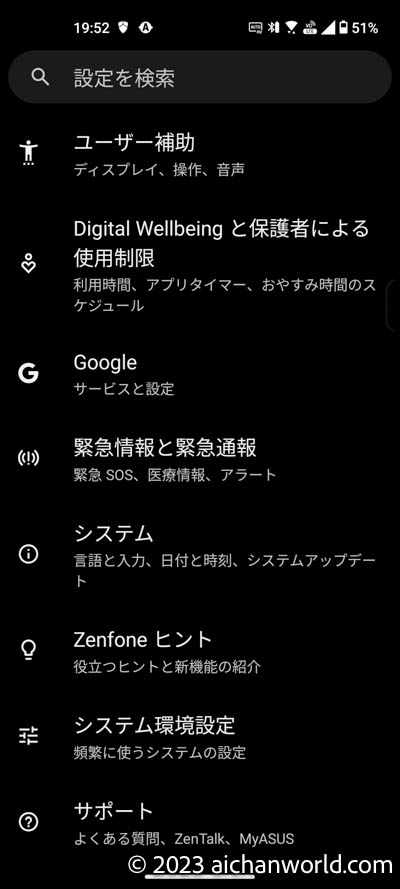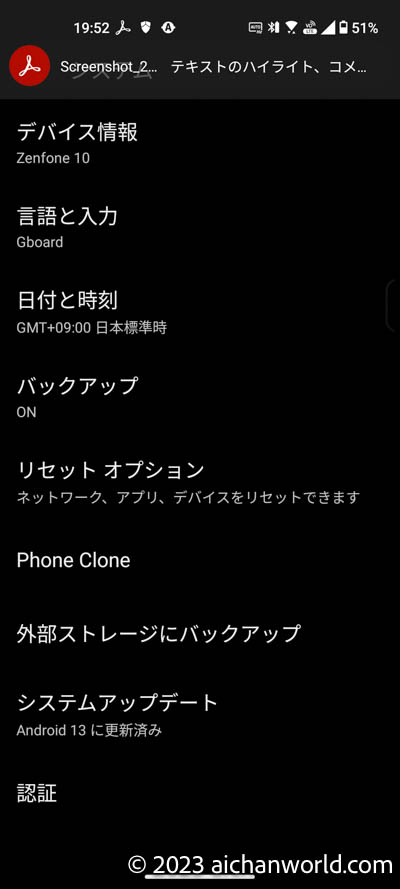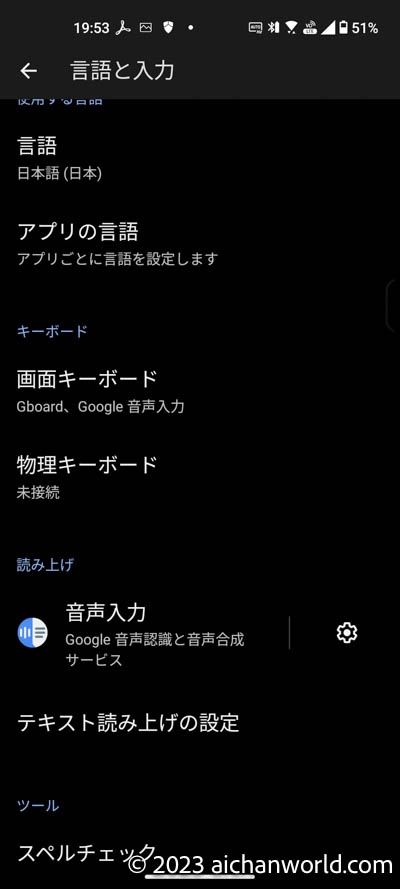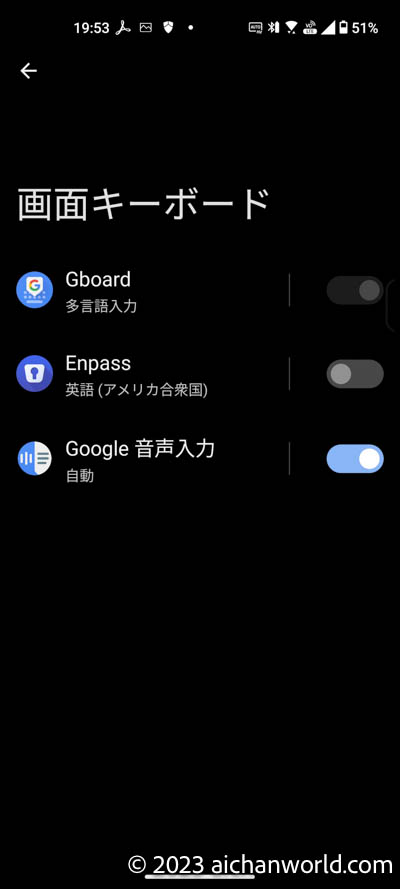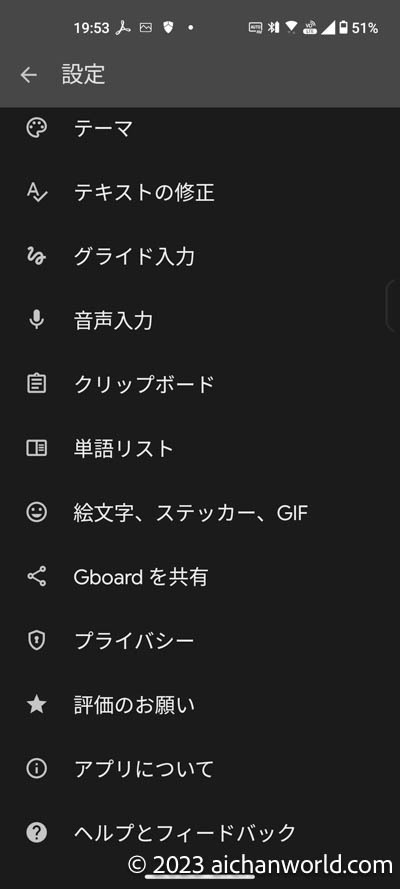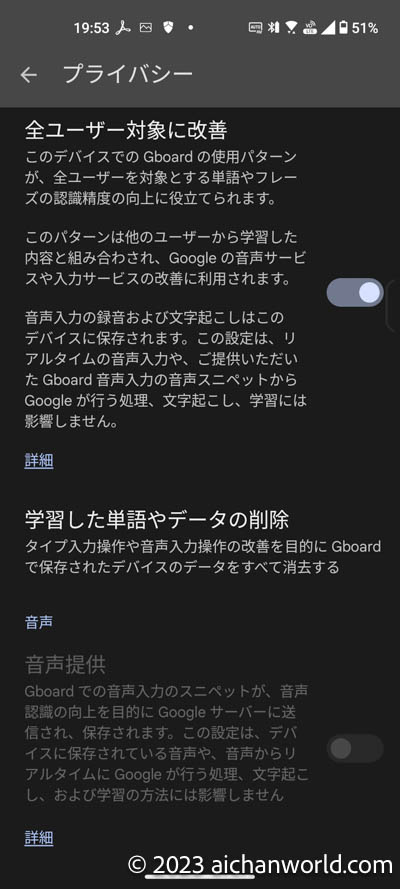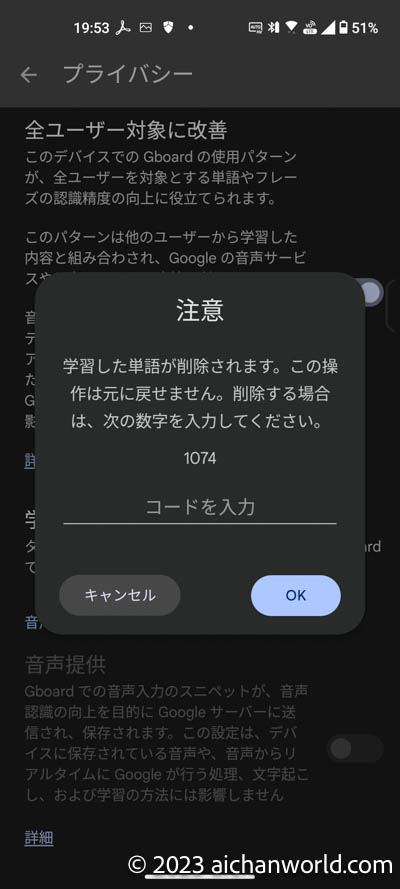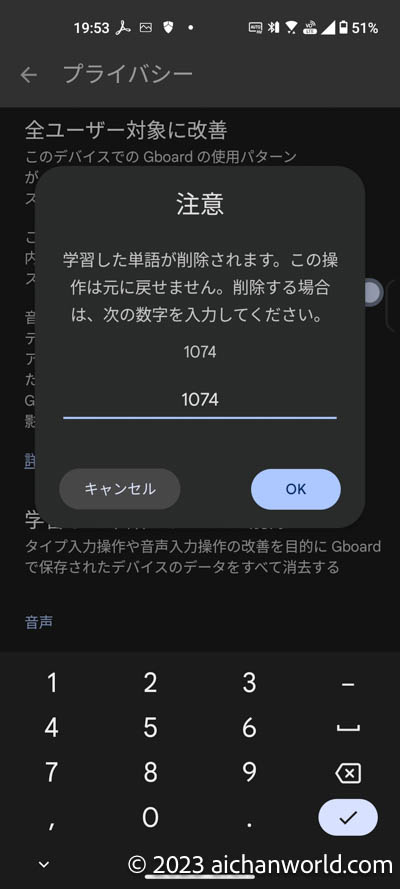現在のAndroidスマートフォンの多くで標準日本語入力として搭載されている「Gboard」。変換した履歴は学習してくれて使用頻度に応じて候補として先頭のほうに出てくるようになります。通常は便利なのですが、ときには履歴が悩ましいこともあります。そういう時は学習履歴はリセットして仕舞えば良いのですが、Gbaordのリセットはどうすれば良いのか?探し回ってようやく見つけました。
時に悩ましい便利さ
Gboard(に限らないかも)の場合、最初に「たびじのへや」と入力し「旅路の部屋」に変換して確定するとしましょう。次に「た」と入れると候補の最初に「旅路の部屋」が出てきます。
これはよく使う単語であれば便利なのですが、時に悩ましいこともあります。
例えば誤ってエロい言葉に誤変換してしまった場合、次に同じ最初のひらがなを入れた時点でキーパッドの上部に先の「エロい言葉」が最初に候補として出てきます。
あるいは日記アプリに元カレ・元カノのことを書いた後で、別の機会に名前の最初のひらがな一文字を入力すると候補筆頭に出てきて心にぐさりと突き刺さるということもあるかもしれません。
便利なのですが、こういうときは不快な思いをする場合には思い切って学習リセットしてしまいましょう。
Gboardで変換学習履歴のリセット方法
画面遷移を言葉で書くと次の通りです。
画面はZenfone 10(Android 13)の場合ですが、Galaxy S23 Ultraでも同じなのでAndroid 13なら多分同じだと思います。
[設定アプリ] > [システム] > [言語と入力] > [画面キーボード] > [Gboard] > [プライバシー] > [学習した単語やデータの削除]
まさか[プライバシー]の下にあるとは思ってもみませんでした。
設定を探しまくりましたがなかなか見当たらず….
スクリーンショットで示します。
設定アプリを開きます。
システムをタップします。
言語と入力をタップします。
Gboardをタップします。
プライバシーをタップします。
この「学習した単語やデータの削除」をタップしますと確認を求めてきます。
指定された数字を入力します。
これで不都合な過去とはお別れです。
ユーザー辞書を有効に使おう
学習結果は全部リセットされるので、よく使う単語はユーザー辞書に登録しておきましょう。
たとえば読みで「た」と入れると「旅路の部屋」が出てくるように登録しましょうということです。
学習機能は便利ですが、複数の人が使うかもしれない環境では恥ずかしい思いをすることもあります。
PCと違ってスマートフォンは所有者以外が使うことは少ないですが、自分で設定などがわからなくて息子さんにヘルプを求めたときに、ひょんなことでエロい変換がバレてしまうと超恥ずかしいかと思います。